 MD864系列矩阵切换监控系统用户手册
MD864系列矩阵切换监控系统用户手册
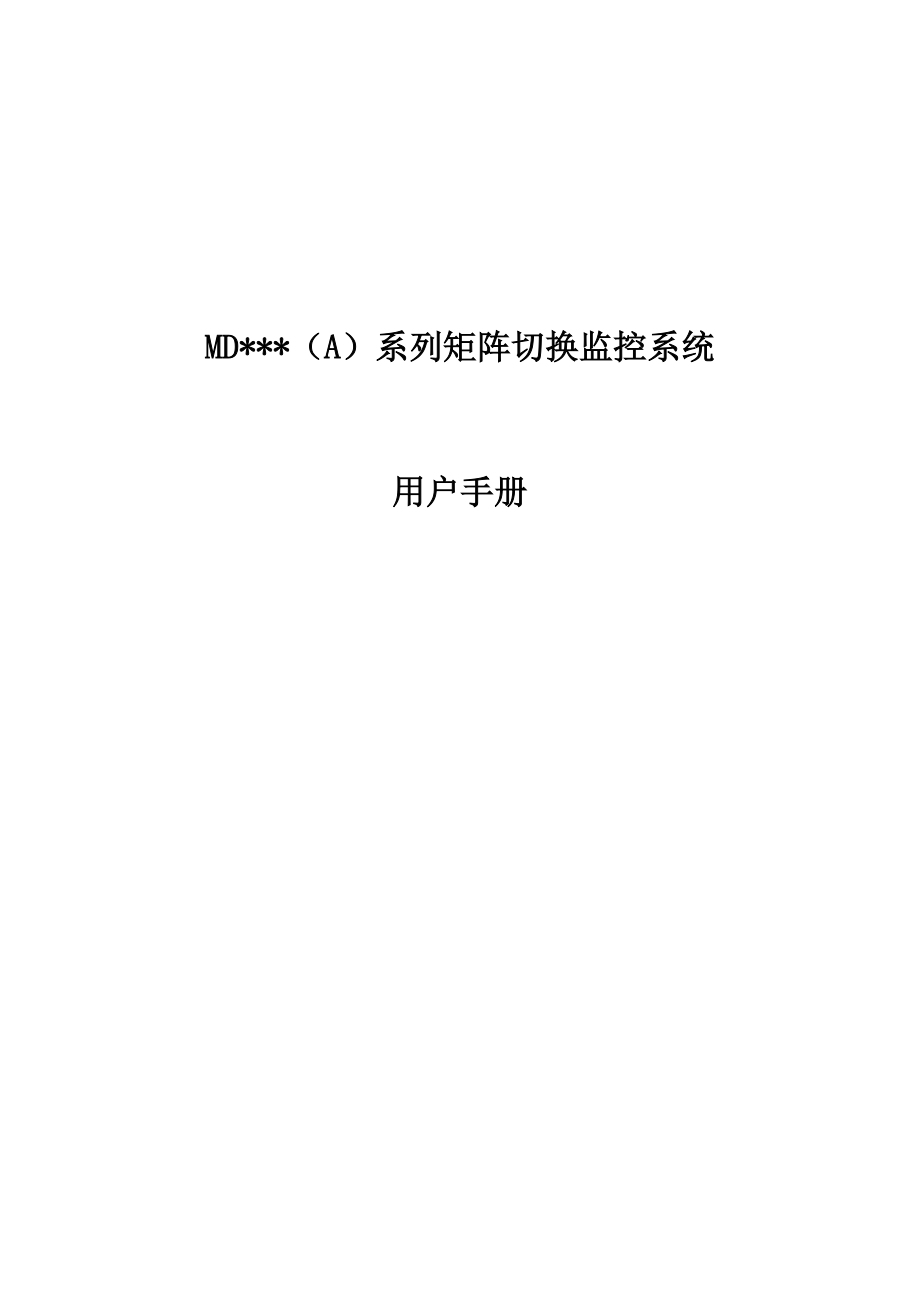


《MD864系列矩阵切换监控系统用户手册》由会员分享,可在线阅读,更多相关《MD864系列矩阵切换监控系统用户手册(51页珍藏版)》请在装配图网上搜索。
1、MD*(A)系列矩阵切换监控系统用户手册1目录一、概述21.1 系统主要性能及特点:31.2 系统原理框图61.3 系统前后面板61.3.1 MD*(A)前面板61.3.2 MD*(A)后面板8二、安装与连接92.1 应用框图92.2 接口说明102.2.1 视频输入/输出102.2.2 音频输入/输出(MD*系列无此接口)102.2.3 键盘接口102.2.4 计算机接口102.2.5 智能终端接口112.3 典型应用连接112.3.1 与球形摄像机及解码器的连接112.3.2 与PC计算机的连接112.3.3 与M800KA-M键盘的连接122.3.4 与M800KB-V键盘的连接122.
2、3.5 与不带电源的键盘链接122.3.6 外接直接探头132.3.7 外接微音器132.3.8 MDM14作为解码器总线分配器142.3.9 MDM14作为副控键盘总线分配器142.3.10 与M800KCI-A相连152.3.11 与M800KR相连152.3.12 航空座接线图15三、操作163.1 监视器屏幕显示163.2 系统主键盘操作173.2.1 监视器选择173.2.2 摄像机选择183.2.3 顺序切换选择193.2.4 分组切换选择193.2.5 释放分组切换方式203.2.6 保持203.2.7 运行203.2.8 前、后203.2.9 字幕开关213.2.10 云台、镜
3、头控制213.2.11 灯光、雨刮、自动键213.2.12 预置、调用223.2.13 辅助功能键223.2.14 清除223.3 副控键盘操作223.4 报警响应及处理23四、编程244.1 系统设置254.1.1 顺序切换264.1.2 分组切换274.1.3 系统时间294.1.4 字幕开关304.1.5 密码设置304.2 外设设置314.2.1 监视器设置324.2.2 摄像机设置324.2.2.1 摄像机标题334.2.2.2 摄像机配置344.2.3 解码器状态设置344.2.4 直接探头状态设置354.3 报警设置364.3.1 视频检测报警364.3.2 报警蜂鸣时间364.
4、3.3 报警解码器、监视器联系表374.3.4 直接探头报警联系表384.3.5 布、撤防时段设置394.4 用户设置394.4.1 用户设置说明394.4.2 用户权限启动404.4.3 用户对摄像机的访问414.4.4 用户对摄像机操作的访问424.4.5 用户名和密码修改434.4.6 用户权限管理注意事项434.5 系统查询444.5.1 报警查询444.5.2 监视器状态454.5.3 编程时间464.5.4 开关机时间47附录一 KA-M键盘操作说明48附录二 MD*A系列矩阵随机配件49 一、概述MD*(A)系统是我所M832C、MX128和MV2050系列的基础上新研制的小型矩
5、阵切换监控系统,它全面保留了M832C和MX128系列的优异性能,还增加了MV2050大型矩阵切换监控系统的报警联系表等多项功能。该系统集紧凑、多功能、灵巧为一身,其核心是多个全交叉矩阵,可直接置于工作台上、安装于标准机架或安装于控制台内。可接一个主控和多个副控键盘,能连接TM系列数字硬盘录像机构成数字监控系统,也可连接计算机构成多媒体监控系统,有多种报警输入方式,报警响应方式。系统状态、工作方式由监视器屏幕显示。能通过总线解码器控制多种前端设备,包括普通云台、镜头、现场灯光等。各技术指标如下: 视频输入:1VP-P/75 BNC插座视频输出:1VP-P/75 BNC插座音频输入:1VP-P
6、莲花座音频输出:1VP-P 莲花座+0.05-0.01白电平峰值:0.70.14VP-P 同步脉冲:-0.3 VP-P -0.05+0.20色同步峰值:0.3 VP-P正极性(白色电平为正)视频通道带宽:5.8MHZ随机信噪比(S/N):46dB微分增益:5% 微分相位:502T失真:02%亮/色时延差:45ns音频失真:-45dB音频信噪比:-56dB工作电压:AC 220V+-10 50HZ功率:约30W工作温度:075主机尺寸:42789351mm1.1 系统主要性能及特点: 音视频同步全交叉矩阵切换,视频最大输入32路,音频最大输入32路,也可以选择不要音频,使用64路视频输入。视频、
7、音频最大输出8路。视频、音频输出可接监视器、录像机。音频源需提供有源音频信号输入。选择方式如表1: 表1:MD*(A)系列音视频同步矩阵控制主机, 视频输入输出路数表表1: M*C系列视、音频矩阵切换结构、视音频输入输出路数表主机型号MD308AMD316AMD516AMD524AMD532AMD816AMD824AMD832A视音频矩阵切换结构83163165245325168248328视音频输入路数816162432162432视音频输出路数33555888 视频矩阵切换结构由表2所示表2 :MD*(A)系列视频矩阵控制主机,视频输入输出路数表主机型号MD308MD316MD516MD5
8、24MD532MD816MD824MD832视频矩阵切换结构83163165245325168248328视频输入路数816162432162432视频输出路数33555888表2 :MD*(A)系列视频矩阵控制主机,视频输入输出路数表主机型号MD840MD848MD856MD864视频矩阵切换结构408488568648视频输入路数40485664视频输出路数8888 提供最大8组分组切换,系统具备的实际分组切换组数与视频输出路数相同,可手动选择或报警联动。由表3所示。 每个监视器可以任意调用8组顺序切换,每组长度(通道数)与视频输入路数相同,最大64路。每个通道的驻留时间及预置景点都可设置
9、。由表3所示表3: MD*(A)系列分组切换组值及顺序切换表主 机 型 号MD308AMD308MD316AMD316MD516AMD516MD524AMD524MD532AMD532MD816AMD816MD824AMD824MD832AMD832分组切换组值33555888顺序切换每组通道数816162432162432表3: MD*(A)系列分组切换组值及顺序切换表主 机 型 号MD840MD848MD856MD864分组切换组值8888顺序切换每组通道数40485664 每路视频输出都有字幕迭加,屏幕显示包括时间、日期、摄像机汉字标题、摄像机号、监视器号及监视器工作方式。键盘能开关字幕
10、。报警发生时“”号提示,黑边框字幕保证光照变化时的字幕效果。 标题可根据国标区位码进行修改。 二种报警输入方式终端解码器报警输入,定时开关。多路直接探头报警输入。 提供按报警联系表扩展的报警联动功能通过可编程的报警联系表,在报警发生时,与报警探头对应的摄像机视频信号会自动切换到与该探头对应的监视器上,或调用该探头号(同摄像机号)对应的监视器号的系统分组切换,也就是将一组摄像机视频信号切换到一组监视器上。 一个12V警号接口,一个现场灯光继电器接口和一个蜂鸣器,蜂鸣时间可设定。 接多个键盘时,主副控键盘具有相应的权限,包括:主控键盘具有全部权限,操作不受权限控制。副控键盘只能操作与自己对应的监视
11、器,不能进行分组切换;副控键盘不能进行编程操作; 允许多个键盘对多个监视器及前端解码器的并行操作。 提供2个RS485接口连接1个主控键盘和最多8个副控键盘(8路输出机型),对同一解码器操作。 由总线控制前端设备,可实现云台、镜头、灯光、雨刮、电源等控制和报警信号的采集。 具有预置和调用功能,通过可预置球机可实现“场景”预置和调用。 具有3个RS485接口,最多可接64个解码器。 系统内置视频同步信号发生器,保证无视频输入时也能观察系统状态及设置系统工作方式。 系统状态数据10年不丢失。 系统内部采用高速总线结构、切换速度快。 配置1路RS232接口,可与TM系列数字硬盘录像机构成数字监控系统
12、。也可与计算机,配以多媒体软件,构成多媒体监控系统。 具有多项系统查询功能,包括:报警记录查询、监视器工作状态查询、系统员编程时间查询、系统开关时间查询。 报警记录查询。可查询最后32个报警的时间及内容。 系统开关机时间查询,可查询最后8组系统开关机时间。 可设置“视频丢失报警”开关。 灯光、雨刮、本地灯光、12V警号等能手动开关。 前面板LCD自带背光,在黑暗环境下照常使用。 “编程”、“显示”、“关字幕”采用锁开关。MD*(A)各系列机型的主要功能区别机型MD*A系列MD*系列视频音频切换功能有视频切换功能有音频切换功能有视频切换功能无音频切换功能报警功能有总线报警功能有直接探头报警功能有
13、总线报警功能无直接探头报警功能其它功能相 同1.2 系统原理框图图11.3 系统前后面板1.3.1 MD*(A)前面板图281) 锁开关三种工作状态,PROG(编程),DISP(显示字幕)、OFF(关字幕)。2) Forward(前键)监视器在保持状态时,看前一摄像机画面。3) Backward(后键)监视器在保持状态时,看后一摄像机画面。4) Camera(摄像机键)选择摄像机。5) Hold(保持键)停止正在进行的切换,保持当前摄像机在监视器上。6) Run(运行键)离开保持状态,恢复保持前的切换方式。7) Monitor(监视器键)选择监视器。8) F1辅助功能键。9) F2辅助功能键。
14、10) F3辅助功能键,可操作F33 0,F331,F340,F341操作本地灯光、警号的开关。 11) F4辅助功能键。12) Status(状态键)系统状态键。13) Swith Mode(工作方式键)监视器工作方式选择。14) Clear(清除键)清除输入的最后一个数字或清除报警。15) 0-9数字键。16) Enter(输入键)确认输入的数字或选定的菜单17) Lamp【IN】(灯光编程进入)通、断现场灯光或编程进入18) Brush【OUT】(雨刮退出)接通/断开雨刮电源或编程退出19) Open(大键)镜头光圈大或菜单前翻页20) Close(小键)镜头光圈小或菜单后翻页21) T
15、ele(+键)镜头调焦或光标左移22) Wide(-键)镜头调焦或光标右移23) Far(远键)镜头变倍或光标上移、数字清除24) Near(近键)镜头变倍或光标下移。25) Preset(预置键)对可预置云台操作时,设置预置点26) Call(调用键)调用预置的摄像机场景27) Auto(自动键)云台自动巡扫或调预置的云台轨迹28) 摇杆控制云台向左、右、上、下运动。29) LCD-161带背光源的液晶显示器显示当前键盘状态、系统状态、切换方式号、监视器号、摄像机号及输入提示。1.3.2 MD*(A)后面板图3二、安装与连接MD*(A)可以有三种安装方式:1) 直接置于桌面上。2) 使用“”
16、形附件,安装在19英寸机架上。3) 置于控制台内,并可将其面板取下安放在控制台操作面板上。注意:安装时应注意整机的散热,以免机内温度过高,影响正常工作。2.1 应用框图图42.2 接口说明2.2.1 视频输入/输出 视频输入/输出接口采用Q9连接方式,视频信号通过同轴电缆和Q9头接MD*A矩阵视频接口,为保证系统工作正常,要求视频接入连接可靠,输入矩阵视频信号为1VP-P/75。MD*A输出视频信号为1VP-P/75。2.2.2 音频输入/输出(MD*系列无此接口)MD*A系列矩阵切换主机后板提供1-32路音频输入接口,3-8路音频输出接口。2.2.3 键盘接口系统与键盘连接采用RS485接口
17、,为平衡差分总线收发接口,适合于噪声环境下的长线传输。系统中使用的波特率为19.2kbps,为一点对多点传送方式。系统以5ms为一周期对所有主副控键盘查询一遍,得到键盘操作信息,每个键盘都有其不同的地址。传输线采用两芯屏蔽线,用屏蔽线时屏蔽层在系统主机端接大地。当系统中实际连接多个键盘时,可直接并联连接多达8个副控键盘,可同时对8个不同的前端设备进行操作,如操作相同的前端设备,其优先级顺序是主控、副控1、副控2副控8。当系统连接多个分控键盘,由于传输距离、数据总线等方面因素可能会出现线路匹配方面故障,而导致通讯故障,这时可采用增加匹配电阻和采用MDM14总线分配器方法解决。2.2.4 计算机接
18、口 该接口是一个标准RS232通讯口,其波特率为19.2kbps。MD*(A)与PC系列计算机通讯是为了将系统置于更高一级的控制或管理,通常用于构造多媒体计算机监控系统,计算机部分一般由586以上主机配WIN98/2000/XP 软件和图象处理卡、鼠标及相应应用软件构成,计算机系统与MD*(A)的连接只需一根视频电缆及一根RS232串口通讯线。厂家提供完整的多媒体软件供选择。 2.2.5 智能终端接口智能终端接口用于连接M800CI终端解码器及球形摄像机通用转换器,完成对可变速云台或可检测位置云台及各种一体化球形摄像机的控制。实现可预置前端的场景编程及调用。该接口为RS485差分传输方式, 键
19、盘操作动作执行的响应时间为30ms。本机波特率为19200Byte/s。 2.3 典型应用连接2.3.1 与球形摄像机及解码器的连接图52.3.2 与PC计算机的连接计算机后面板串行口为DB-9插座图62.3.3 与M800KA-M键盘的连接图72.3.4 与M800KB-V键盘的连接2.3.5 与不带电源的键盘链接图82.3.6 外接直接探头图9 DB37(孔)引脚示意图2.3.7 外接微音器如果采用的微音器是三线输出,其中:引线“1接电源DC+12V,引线”2“是音频输出,引线”3“是接地,则必须采用下图所示的分压器R1、R2确保矩阵主机音频输入端”A点的静态工作点小于2.5V。音频输入也
20、可以是其他形式的有源音频信号,但静态工作点小于2.5V。图102.3.8 MDM14作为解码器总线分配器图11 2.3.9 MDM14作为副控键盘总线分配器图12 2.3.10 与M800KCI-A相连2.3.11 与M800KR相连2.3.12 航空座接线图图13三、操作 在系统首次安装完成毕时,请仔细检查电源线、各输入/输出接口安装都是否正确,确认无误后加电,也可分步接入各输入/输出接口,逐步给系统加电工作。连接在系统解码器上的摄像机电源会根据设置自动打开。开机延时1分钟后处理报警。3.1 监视器屏幕显示20051209 10:08:24 xxxxxxxx PxxMxCxx1顶行、底行显示
21、:图14所有监视器屏幕都有的显示内容:1) 监视器屏幕的顶行显示年月日、时分秒、(报警时出现)。2) 监视器屏幕的底行显示标题、监视器状态、监视器号、摄像机号。3) 摄像机标题是可编程的最多8个汉字。4) 监视器状态由切换类型、切换方式号、保持/运行组成。切换类型:P表示该监视器处于分组切换方式。 R/H表示该监视器处于顺序切换方式。 A表示该监视器处于报警联动状态。切换方式号:在分组切换方式其有效值为01-08。保持/运行:H为保持方式,可执行前/后键操作;R在运行方式,不执行前/后键操作;5) 监视器号:用M表示,例如,M8,表示第8路视频输出。6) 摄像机号:用C表示,例如,C18,表示
22、第18路视频输入。屏幕显示均可通过字幕方式编程屏蔽掉,每项字幕可单独关闭或打开。2报警显示系统在1号监视器的第6行显示报警地址及类型,有以下几种显示格式:1) 视频丢失时报警显示格式:xx ALARM V xx表示某路视频通道号。2) 直接探头报警显示格式: zz ALARM T zz表示探头号,为1-32。3) 解码器探头报警显示格式: xx ALARM D APxx表示某路视频通道号。AP表示116个探头号。4) 解码器总线报警显示格式: xx ALARM B xx表示某路视频通道上连接的解码器号。3.2 系统主键盘操作 所有以下操作都是非编程状态下。当数字输入出现错误时按“清除”键清除。
23、M:YY O:YY I:YYxxxxxxxx PxxMxCxxLCD显示说明:在一般状态下的显示为:Y表示原状态。M切换方式;O输出通道,即监视器;I输入通道,即视频和音频通道,在对摄像机选择时会使音频通道同步地切换。 注:系统在正常使用过程中(非初始化状态)重新开机,各监视器仍保持前次关机时的状态。关机前最后一次操作,2秒钟以后才被保存。 3.2.1 监视器选择a) 按“MONITOR ”键,LCD显示: “MONITOR NO:”b) 输入监视器号,按相应数字键,有效值为0-8,LCD显示: “MONITOR NO: OX” X表示刚输入的数字,以下用法相同。c) 按“ENTER”键确认,
24、LCD显示: “M:YY O:YY I:YYY” 如要选择4号监视器,按“MONITOR”“4”“ENTER”,LCD显示: “M:YY O:04 I:YYY” 此后对“SWITCH MODE”、“ CAMERA”、 “HOLD”、“RUN”、“FORWORD”、“BACKWORD”的操作都针对此监视器。 当你输入的监视器号为00时,“SWITCH MODE” “HOLD” “RUN”的操作将针对所有监视器。 3.2.2 摄像机选择a) 按“CAMERA”键,LCD显示: “CAMERA NO:”b) 输入摄像机号,按相应数字键,有效值为01-64,具体根据机型配置决定,LCD显示: “CAM
25、ERA NO:0XX”c) 按“ENTER”键后LCD显示: “M:YY O:YY I:YYY” 如果你输入的摄像机号是有效数据,则此摄像机切换到所选监视器上。 如要选择15号摄像机,监视器号已选择为4,按“CAMERA”“1”“5”“ENTER”,LCD显示: “M:YY O:04 I:015” 即15号视频将切换到4号监视器上,15号音频输入同时切换到4号音频输出。 此后对云台键、镜头键及灯光、雨刮键的所有操作都针对此摄像机。 当摄像机号选择为0时,此后对云台键、镜头键及灯光、雨刮键的所有操作都针对此摄像机。 注:当摄像机号选择为00时,对灯光、雨刮键及摄像机电源等的操作无效。 3.2.3
26、 顺序切换选择 给一个监视器调用一个顺序切换方式时,首先按3.3.1介绍的方法选定监视器,选择值为18。然后进行如下操作:a) 按“SWITCH MODE”键,LCD显示:“SWITCH MODE” :b) 输入方式号,按相应数字键,有效值为18,LCD显示: “SWITCH MODE: 0X”c) 按“ENTER”键后,LCD显示:“M:OX O:YY I:YYY” 如果你输入的方式是有效数据, 则监视器将立即执行该顺序切换。如3号监视器要调用其切换方式2,按照3.2.1方法选择监视器后,按“Switch Mode”“2”“Enter”,LCD显示“M:02 O:03 I:YYY”,监视器3
27、立即按它的顺序切换方式 2开始循环切换。 3.2.4 分组切换选择系统调用一个分组切换方式,该方式编号是在编程设置分组切换中设置的。确认LCD显示中监视器号为00。首先,按3.2.1介绍的方法选定监视器00,然后:a) 按“SWITCH MODE”键,LCD显示: “SWITCH MODE:”b) 输入方式号,按相应数字键,有效值为18,LCD显示: “SWITCH MODE:0X”c)按“ENTER”键后,LCD显示: “M:OX O:YY I:YYY” 如果你输入的方式号是有效数据,则该分组中相应的摄像机视频将切换到相应的监视器上,在分组中没有设置摄像机的监视器其工作将不受影响,保持其原来
28、的状态。如系统调用12号分组切换,12号分组切换中已设置的内容是:监视器 1 2 3 4 5 6 7 8摄像机 001 008 002 007 000 028 000 0001) 按“MONITOR ”“0” “Enter”;2) 按“Switch Mode”“12”“Enter”键。LCD显示 “M:12 0:00 I:YYY”。系统执行是:1号摄像机切换在1号监视器, 8号摄像机切换在2号监视器, 2号摄像机切换在3号监视器, 7号摄像机切换在4号监视器, 28号摄像机切换在6号监视器, 5号、7号、8号监视器维持工作方式不变。 3.2.5 释放分组切换方式 系统可按以下方法释放分组切换,
29、对所有监视器有效。在监视器号为00时,输入切换方式“RUN”,各监视器都将回到各自的顺序切换方式进行循环切换。如果只释放某个监视器的分组切换状态,则先选择监视器,再选择工作方式就能实现。 3.2.6 保持 在监视器号不为“00”时,按“HOLD”键,保持LCD上所显示的监视器在当前画面。 在监视器号为“00”时,按“HOLD”键将保持所有监视器在当前画面。 3.2.7 运行在监视器号为“00”时,按“RUN”键所有在保持状态的监视器将运行其顺序切换,已在运行状态的监视器不受影响。在监视器号不为“00”时,若LCD上所显示的监视器在保持状态,按“RUN”键运行其顺序切换;若该监视器已在运行状态,
30、其状态不受影响。 3.2.8 前、后 前、后的操作只对处在保持状态的监视器起作用,当系统处于运行状态下,按“Hold”键,按“Forward”键,监视器将显示上一幅画面的内容,按“Backward”键,监视器将显示下一幅画面的内容。 3.2.9 字幕开关 字幕开关完成对所有屏幕字符的显示与不显示控制,将锁开关置于“OFF”状态,监视器将不显示字幕,置于“DISP”状态,监视器将显示字幕。 3.2.10 云台、镜头控制1) 选择监视器,显示控制摄像机的画面:按“Monitor”键,输入监视器号,按“Enter”键确认。2) 选择摄像机,确认控制对象:按“Camera”键,输入摄像机号,按“Ent
31、er”键确认。3) 摄像机控制:操作变速操纵摇杆可以控制球形摄像机或摄像机云台。控制“Open”键、“Close”键、“Tele”键、“Wide”键、“Far”键、“Near”键控制摄像机镜头。按下有效,终端立即执行动作,释放后终端动作立即停止。3.2.11 灯光、雨刮、自动键下述三项功能操作是针对前端解码器的控制操作,需要选定摄像机。“Auto”自动键:对有自动功能的终端解码器及云台起作用,按一次“Auto”键,云台自动左右巡扫,再按一次该键云台停止自动巡扫,另外对摇杆进行操作也将停止云台巡扫,因云台自动功能就是由左、右动作来完成。“Lamp”灯光键:当灯灭时,按一次灯就亮,当灯亮时,按一次
32、灯就灭。当该区域发生报警时,联动功能自动打开其现场灯光,需手动方式将其关掉。“Brush”雨刮键:是用于控制室外全天候防尘罩上的雨刮器,雨刮器加电后自动工作,按“Brush”键使其工作/不工作。在系统每次开机初始化后,自动、雨刮都在停止状态、现场灯光也不亮。3.2.12 预置、调用系统预置点的设置是针对球形摄像机而设计的特殊功能,通过设置球形摄像机的预置点,可以使球形摄像机快速准确地指向预定位置。场景的预置点设置:操作摇杆,将摄像机镜头调到要预置的画面,按“Preset”键,LCD显示“PRESET NO”,输入场景编号,“Enter”键确认。场景的预置点调用:按“Call”键,输入场景编号,
33、按“Enter”键确认,摄像机即自动转动到预置的场景。3.2.13 辅助功能键 a)灯光(LAMP)开/关 按“F3”“3”“0”“ Enter”将关闭系统灯光。 按“F3”“3”“1”“ Enter”将打开系统灯光。 b)警号(SPEAKER)开/关 按“F3”“4”“0”“Enter”将关闭系统外接警号。 按“F3”“4”“1”“Enter”将打开系统外接警号。 按“Clear”键并将关闭系统外接警号。3.2.14 清除 “CLEAR“键有3个功能:a) 报警清除功能,清除报警显示,关闭蜂鸣器、系统灯光(LAMP)及系统警号(SPEAKER),系统报警被清除后再检测新的报警。b) 清除错误
34、的数字输入。c) 在非报警状态,按清除键会关闭由F3组合功能键打开的本地报警灯光(LAMP)和报警联动箱警号(SPEAKER)。3.3 副控键盘操作由于系统能对副控键盘编程设置其操作访问权限,所以有相应限制的键盘不能执行系统限制的监视器、摄像机(视频图象)选择及相应前端设备的操作,以保证系统整体或局部不受无关部门或无关人员的调用或操作。当多个键盘对系统同一前端设备操作时,由于执行机构只有一个,所以系统设定了优先级,顺序是主控键盘、副控键盘1、副控键盘8,当该键盘的操作与优先级比它高的键盘不冲突时系统立即执行,如发生冲突则不执行,直至冲突结束。根据优先级原则,在构成完整系统时作出适当的安排,通过
35、键盘底板下面的拔码开关设置键盘号。其它功能使用的详细说明参看系统主键盘操作。3.4 报警响应及处理 系统接收四个部分的报警:智能终端接口报警信息;视频丢失报警;直接探头报警;总线丢失报警。 所有报警都要作以下几项工作:在编程监视器上显示报警地址和类型,发生多个报警时,按规定的2秒周期循环显示;联动功能,自动打开摄像机电源、现场灯光;报警输出警号(SPEAKER)、系统灯光(LAMP)直至报警清除;按菜单编程设置的报警处理方式联动监视器,将系统图像切换到被联动的监视器上;报警蜂鸣器按编程设置时间蜂鸣;在所有监视器上迭加“”此“”符号可通过编程开(关)并显示报警地址及类型。23四、编程 将主控键盘
36、上的锁开关打到“PROG(编程)”先按“LAMP”(IN)键,再输入用户名和密码,使系统进入编程状态,系统进入编程状态后,除编程监视器的屏幕显示变为编程菜单外,其它系统功能暂停。 系统键盘编程用户名:_密码:_xxxxxxxx PxxMxCxx将锁开关打到“PROG”位置,按“LAMP”(IN)键,LCD显示“PROGRAM: IN”,在监视器屏幕上显示如下:图15输入用户名和密码,再按“ENTER”键。注意:初始用户名为0000,密码为000000,初始密码未改变或用户名和密码都设置为0的情况下,可以直接按“LAMP”(IN)键进入系统编程菜单。用户名和密码可以在系统编程中修改。 在编程监视
37、器上显示出“系统菜单” 按“Far”()键 子菜单光标上移 按“Near”()键 子菜单光标下移 按“Lamp”键 进入光标所指示项的设置 按“Tele”()键 光标左移 按“Wide”()键 光标右移 按“Open”键 翻前页 按“Close”键 翻后页 按“Brush”(OUT)键 退出一级菜单。 无特别说明时编程所用上述键的功能不变。 当编程监视器屏幕完全退出编程状态后,将锁开关打到DISP使系统退出编程模式。系统菜单 1.系统设置。 2.外设设置。 3.报警设置。 4.用户设置。 5.系统查询。图16系统设置 1.顺序切换 2.分组切换 3.时间设置 4.字幕开关5.密码设置4.1 系
38、统设置图174.1.1 顺序切换系统顺序切换:01序号 摄像机 时间 预置景点 辅设 方式 01 01 02 01 O N 02 03 02 02 O N03 02 02 03 O N04 04 02 04 O N05 05 02 05 O N06 06 02 07 O N07 07 02 06 O N08 08 02 08 O N图18操作:a) 按“Far”或“Near”键,将系统设置子菜单上的光标移动到顺序切换项。b) 按“Lamp”键确认,进入顺序切换设置,监视器显示顺序切换子菜单。c) 按“Tele”或“Wide”键,左右移动光标,选择系统顺序切换号、摄像机号、时间、预置景点、辅设、
39、方式,将光标移至需修改内容的下面。d) 直接按数字键选择要修改的值。e) 参数在输入后自动保存,退出编程后设置生效。f) 按“Open”键,翻前页;按“Close”键,翻后页。g) 按“Brush”键退出顺序切换设置。系统顺序切换有效值范围164;序号:值为0164,根据机型不同;其中0108项在第一项,0916项在第二页;摄像机号:有效值范围164,根据机型不同;每个输入通道音、视频同步,其值为000时无效,将在切换过程中跳过。时间:视频在监视器上的驻留时间,有效值是0099,单位是秒。在一个切换序列中可重复出现同一摄像头,中间的00摄像机不影响随后设置项的执行;当时间设置为00时,该项摄像
40、机视频将在监视器上保持、不再往下切换。预置景点:调用所选摄像机的预置景点,0099可选。辅设:辅助设置,暂未用;方式:暂未用例1:设置2号系统顺序切换如下:系统顺序切换:02序号 摄像机 时间 预置景点 辅设 方式 01 02 03 03 O N 02 00 05 03 O N03 01 07 10 O N04 10 00 10 O N05 11 05 05 O N06 12 03 04 O N07 13 05 06 O N08 14 05 08 O N图19当监视器1执行以上设置的2号系统顺序切换时,系统将切换2号摄像机视频到监视器1上,并向2号解码器(或转换器)发送调用3号预置景点的命令,
41、2号摄像机视频将在监视器1上保持3秒钟,然后跳过第二项设置,因为第二项的摄像机号设置为0,然后执行第三项,将1号摄像机视频切换到监视器1上,并向1号解码器(或转换器)发送调用10号预置景点的命令,1号摄像机将运动到10号预置景点,1号摄像机视频将在1号监视器上驻留7秒钟,再执行第四项,将10号摄像机视频切换到1号监视器,并向10号解码器发送调用10号预置景点的命令,10号摄像机运动到预置景点,10号摄像机视频将在1号监视器上保持,不再往下执行,因为驻留时间设为00。4.1.2 分组切换分组切换号:01监视器 摄像机号 预置景点 辅设 方式 1 01 03 O N 2 02 05 O N3 03
42、 07 O N4 04 01 O N5 05 02 O N6 06 04 O N7 07 08 O N8 08 06 O N图20共8组、每组8项。操作: a) 按“Far”或“Near”键,将系统设置子菜单上的光标移动到分组切换项。b) 按“Lamp”键确认,进入分组切换设置,监视器显示分组切换子菜单。c) 按“Tele”或“Wide”键,选择系统分组切换号、监视器号、摄像机号、预置景点、辅助设置,将光标移至需修改内容的下面。d) 直接按数字键选择要修改的值。e) 参数在输入后自动保存,退出编程后设置生效。f) 按“Open”键,翻前页;按“Close”键,翻后页。g) 按“Brush”键退
43、出分组切换设置。 系统分组切换有效值范围18,每一分组切换有8项; 监视器号:有效值范围18;摄像机号:有效值范围164,根据机型有效值不同;如果摄像机号选0则不执行该条切换命令。预置点:调用所选摄像机的预置点,有效值是0099辅助设置: 暂未用方式:暂未用;例1:分组切换设置,设置1号分组切换如下:分组切换号:01监视器 摄像机号 预置景点 辅设 方式 1 05 02 O N 2 06 02 O N3 07 02 O N4 08 02 O N5 09 02 O N6 10 02 O N7 11 02 O N8 12 02 O N图21 当系统执行1号分组切换时,512号摄像机视频分别被切换到
44、18号监视器上,并分别向摄像机号对应的解码器或转换器发送调用预置景点命令。 系统时间:日期:2005/10/17时间:11:15:10星期:星期一4.1.3 系统时间图22操作:a) 按“Far”或“Near”键,将系统设置子菜单上的光标移动到时间设置项。b) 按“Lamp”键确认,进入时间设置,监视器显示时间设置子菜单。c) 按“Tele”或“Wide”键移动光标修改系统日期、时间、星期,将光标移至需修改内容的下面;d) 直接按数字键选择要修改的值。可按“Far”键清除当前数字输入;e) 修改后按“Enter”键保存设置。f) 按“Brush”键退出时间设置。注:1此菜单与其它菜单不同的地方
45、是,此菜单的退出是以“Enter”键结束,目的是避免一般性进入修改状态后,使用一般退出方法导致无意间修改了系统时间。如用“Brush”退出,不管是否已作过修改,本次修改都无效。2当输入的月、日超出输入范围,系统会提示输入错误信息。字幕开关设置 1.标题显示 2.日期显示 3.监视器工作方式 4.监视器操作提示 4.1.4 字幕开关 图23设置字幕开关:操作: a) 按“Far”或“Near”键,将系统设置子菜单上的光标移动到字幕开关设置项。b) 按“Lamp”键确认,进入字幕开关设置,监视器显示字幕开关子菜单。c) 按“Tele”或“Wide”键移动光标选择需要修改的有关内容;d) 按“Nea
46、r”键选择该项是否选择;e) 参数在输入后自动保存,退出编程后设置生效。f) 按“Brush”键退出此项编程。4.1.5 密码设置用户名:_密码:_xxxxxxxx PxxMxCxx图24编程用户密码设置用户名:0 0 0 0密码:* * * * * *图25操作: a) 按“Far”或“Near”键,将系统设置子菜单上的光标移动到密码设置项。b) 按“Lamp”键确认,进入密码设置,监视器显示密码设置子菜单如图24所示。c) 输入旧的用户名和密码后,再按“Lamp” 键进入如图25所示的下一级子菜单。d) 按“Tele”或“Wide”键,移动光标至修改处,直接按数字键,输入新的用户名和密码;
47、用户名为4位数字,密码为6位数字。e) 参数在输入后自动保存,退出编程后设置生效。f) 按“Brush”退出密码设定。 系统使用密码的目的在于防止无关人员进入系统编程状态,查看或修改系统数据。系统菜单密码的使用是在系统进入“编程状态”之前,即系统的主控键盘的锁开关已打开到“PROG”(编程)位置,先按“Lamp”键系统,再输入正确的用户名和密码后,才能进入“编程状态” 。4.2 外设设置外设设置1监视器设置2摄像机设置3解码器状态设置4直接探头状态设置图264.2.1 监视器设置监视器: 1#号显示 开图27 操作: a) 按“Far”或“Near”键,将外设设置子菜单上的光标移动到监视器设置
48、项。b) 按“Lamp”键确认,进入监视器设置,监视器显示监视器设置子菜单。c) 按“Tele”或“Wide”键移动左右光标;d) 按“Near”键选择该项是否开/关;e) 参数在输入后自动保存,退出编程后设置生效。f) 按“Brush”键退出此项编程。4.2.2 摄像机设置 对每一个摄像机进行一些设置,该项设置又包括一个子菜单:摄像机设置1. 摄像机标题2. 摄像机配置图28操作:a) 按“Far”或“Near”键,将外设设置子菜单上的光标移动到摄像机设置项。b) 按“Lamp”键确认,进入摄像机设置各选项的子菜单。摄像机号:01 标题:区码:_ 位码:_汉字国际区位码输入法需配合区位码表使
49、用4.2.2.1 摄像机标题图29操作步骤:1 输入摄像机号:按“Tele”或“Wide”键,将摄像机设置子菜单上的光标移动到摄像机号后,直接输入数字键。2 输入区码和位码:按“Near”键,选择区码项,按“Tele”或“Wide”键将子菜单上的光标前后移动,直接输入数字键。区码和位码的值见汉字国标区位码输入法对照表。3 输入摄像机标题:当光标还在位码的最后一位时,按“Lamp”键使光标移至标题处第一个光标位置,再按“Enter”键输入选定的汉字。输入完第一个字后,需要按“Brush”键退回到区码和位码处,以改变其他汉字的区码和位码,再按上述方法输入第二个字,以下同。如需覆盖前面已经选定好的汉
50、字,仍然需要通过以上步骤重新选择汉字,只是将光标移到需要覆盖的汉字上再按“Enter”键。4 光标在区码或位码上时,按“Enter”键保存设置(否则不会生效)。 修改后的标题在系统完整退出编程状态后,才会显示在监视器上,不要在未退出编程状态时,标题未更新,而认为标题没有修改到。4.2.2.2 摄像机配置摄像机 配置有无 0108 有 有 有 有 有 有 有 有 0916 有 有 有 有 有 有 有 有1724 有 有 有 有 有 有 有 有 2532 有 有 有 有 有 有 有 有图30操作:a) 按“Far”或“Near”键,将摄像机设置子菜单上的光标移动到摄像机配置项。b) 按“Lamp”
51、键确认,进入摄像机配置,监视器显示摄像机配置子菜单。c) 按“Tele”或“Wide”键移动左右光标;d) 按“Near”键选择该项是否有/无;e) 按“Brush”键退出此项编程,已设置的内容将被保存。注:当机型为MD832以上机型时,摄像机号根据配置不同递增,最多可配置64个摄像机。解码器状态设置解码器号: 01 配置有无:无 工作方式: 1 探头状态:撤防各探头受布撤防控制选择0108 N N N N N N N N0916 N N N N N N N N4.2.3 解码器状态设置图31 其中,工作方式是指该解码器所接探头的布撤防时间设置,工作方式号从1到8,其设置与4.3. 5布撤防时
52、段设置内的工作方式相同。 各探头布撤防控制,当设为Y时,该探头受布防时段控制,当设为N时,则不受布防时段控制,在任何时候,只要检测到报警信号,立即报警,并联动。对一般解码器M800CIA、M800CIE、M80CID、M800CIH每个解码器最多能接4个探头,这时,只需设置前4个探头。操作: a) 按“Far”或“Near”键,将解码器设置子菜单上的光标移动到解码器状态设置项。b) 按“Lamp”键确认,进入解码器状态设置,监视器显示解码器状态设置子菜单。c) 按“Tele”或“Wide”键移动左右光标;d) 按“Near”键选择该项是否修改;数字键直接输入解码器号及工作方式。工作方式号的有效
53、值是1-8:探头状态:分布防、撤防二种状态;配置:分有、无二种情况。e) 按“Brush”键退出此项编程,已设置的内容将被保存。直接探头状态设置探头号: 01 探头开关:关 工作方式: 1 定时布防:关4.2.4 直接探头状态设置图32操作:a) 按“Far”或“Near”键,将外设设置子菜单上的光标移动到直接探头状态设置项。b) 按“Lamp”键确认,进入直接探头状态设置,监视器显示直接探头状态设置子菜单。c) 按“Tele”或“Wide”键移动左右光标; d) 按“Near”键选择该项是否修改;数字键直接输入探头号及工作方式。探头号有效值是1-32;工作方式号的有效值是1-8;探头开关:分开、关二种状态,当选择“关”时,不会报警;定时布防:分开、关二种情况,当选择“关”时,表示该报警
- 温馨提示:
1: 本站所有资源如无特殊说明,都需要本地电脑安装OFFICE2007和PDF阅读器。图纸软件为CAD,CAXA,PROE,UG,SolidWorks等.压缩文件请下载最新的WinRAR软件解压。
2: 本站的文档不包含任何第三方提供的附件图纸等,如果需要附件,请联系上传者。文件的所有权益归上传用户所有。
3.本站RAR压缩包中若带图纸,网页内容里面会有图纸预览,若没有图纸预览就没有图纸。
4. 未经权益所有人同意不得将文件中的内容挪作商业或盈利用途。
5. 装配图网仅提供信息存储空间,仅对用户上传内容的表现方式做保护处理,对用户上传分享的文档内容本身不做任何修改或编辑,并不能对任何下载内容负责。
6. 下载文件中如有侵权或不适当内容,请与我们联系,我们立即纠正。
7. 本站不保证下载资源的准确性、安全性和完整性, 同时也不承担用户因使用这些下载资源对自己和他人造成任何形式的伤害或损失。
